如何在Word中方框内打勾
在数字化办公日益盛行的今天,Word文档作为我们日常处理和分享信息的重要工具,其使用技巧自然成为了职场人士不可或缺的技能之一。在众多Word操作小技巧中,“怎样在方框里面打钩”这一看似简单却十分实用的技能,往往能在关键时刻提升你的工作效率,让你的文档更加专业、美观。今天,就让我们一起深入探讨这一技巧,让你轻松掌握在Word方框中打钩的多种方法,让你的文档脱颖而出,吸引更多用户的目光。
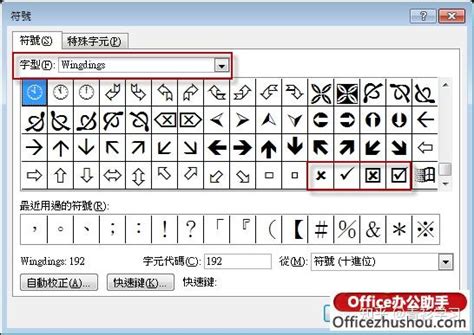
首先,我们来了解一下为什么需要在Word方框中打钩。在很多场景中,如问卷调查、任务清单、选项勾选等,我们都需要用到带有勾选框的文档。传统的做法可能是手动绘制方框,再在其中输入“√”符号,但这种方法不仅效率低下,而且美观度也大打折扣。因此,掌握在Word中方框打钩的高效方法,对于提升文档的专业度和可读性至关重要。
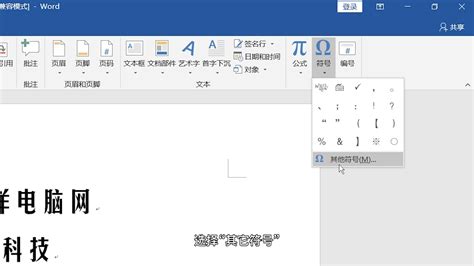
方法一:利用Word内置符号快速插入
Word软件自带了丰富的符号库,其中就包括了我们需要的勾选框(✓)和方框(□)。通过简单的几步操作,就可以快速将勾选框插入到文档中。

1. 打开Word文档,定位到需要插入勾选框的位置。

2. 点击菜单栏中的“插入”选项卡。

3. 在“符号”组中,点击“符号”下拉菜单,选择“其他符号”。
4. 在弹出的“符号”对话框中,切换到“特殊字符”选项卡。
5. 在这里,你可以找到“带框的勾选框”(✓)和“空方框”(□)。选中你需要的符号,点击“插入”按钮。
6. 如果需要,你还可以调整勾选框的大小和位置,以满足文档排版的需求。
这种方法简单快捷,适用于需要快速插入少量勾选框的情况。同时,由于使用的是Word内置符号,因此兼容性和美观度都得到了保证。
方法二:使用“开发工具”选项卡自定义控件
对于需要频繁在文档中插入和编辑勾选框的用户来说,使用Word的“开发工具”选项卡中的控件功能将是一个更加高效的选择。不过需要注意的是,这个功能在默认情况下是隐藏的,你需要先将其启用。
1. 打开Word文档,点击左上角的“文件”按钮。
2. 在弹出的菜单中选择“选项”,进入Word选项对话框。
3. 在“自定义功能区”中,勾选“开发工具”选项卡,然后点击“确定”按钮。
4. 现在,你可以在菜单栏中看到“开发工具”选项卡。点击它,然后在“控件”组中,选择“复选框内容控件”。
5. 在文档中需要插入勾选框的位置点击,就可以插入一个可编辑的复选框控件。
6. 点击控件旁边的文字,可以编辑复选框的标签,如“同意”、“已完成”等。
7. 当你需要勾选或取消勾选时,只需点击控件即可。勾选后,控件内会显示一个勾选标记(✓)。
这种方法的好处在于,你可以随时编辑和修改控件的标签和状态,非常适合用于需要动态更新的文档。同时,控件的样式也可以通过Word的样式设置进行统一调整,保持文档的一致性。
方法三:利用第三方插件或在线工具
除了Word自带的功能外,你还可以借助一些第三方插件或在线工具来实现方框打钩的效果。这些工具通常提供了更加丰富的样式和自定义选项,让你的文档更加个性化和美观。
插件推荐:如“Office Tab”等插件,可以在Word中引入类似于浏览器的标签页功能,同时提供了一些额外的符号和控件库,方便用户快速插入和编辑。
在线工具:一些在线的Word文档编辑器和符号库也提供了方框打钩的功能。你可以通过上传文档到这些平台,然后利用平台提供的工具进行编辑和修改。完成后,再将文档下载回本地即可。
不过需要注意的是,使用第三方插件或在线工具时,一定要确保来源的可靠性,以避免病毒或恶意软件的侵害。同时,也要仔细阅读插件或工具的使用说明,以确保兼容性和操作正确性。
小贴士:提升文档美观度的技巧
掌握了方框打钩的技巧后,你还可以通过以下方法来进一步提升文档的美观度和可读性:
统一风格:确保文档中所有勾选框的样式、大小和位置都保持一致,以保持文档的整体美观度。
合理布局:根据文档的内容和结构,合理安排勾选框的位置和间距,避免过于拥挤或稀疏。
使用颜色:通过调整勾选框和标签的颜色,使其与文档的整体色调相协调,增强视觉效果。
添加注释:在需要时,可以为勾选框添加简短的注释或说明,帮助读者更好地理解文档的内容。
结语
在Word方框中打钩看似简单,实则蕴含了丰富的技巧和智慧。通过掌握上述方法,你可以轻松提升文档的专业度和可读性,让你的工作成果更加出色。同时,这些技巧也可以应用于其他Office软件中,如Excel、PowerPoint等,帮助你全面提升数字化办公的效率和质量。现在,就让我们一起行动起来,用Word的勾选框功能打造出更加专业、美观的文档吧!
- 上一篇: 如何兑换微信积分礼品
- 下一篇: 如何获得赛尔号中的莫比?
火爆游戏玩不停
新锐游戏抢先玩
游戏攻略帮助你
更多+-
05/03
-
05/03
-
05/03
-
05/03
-
05/03









